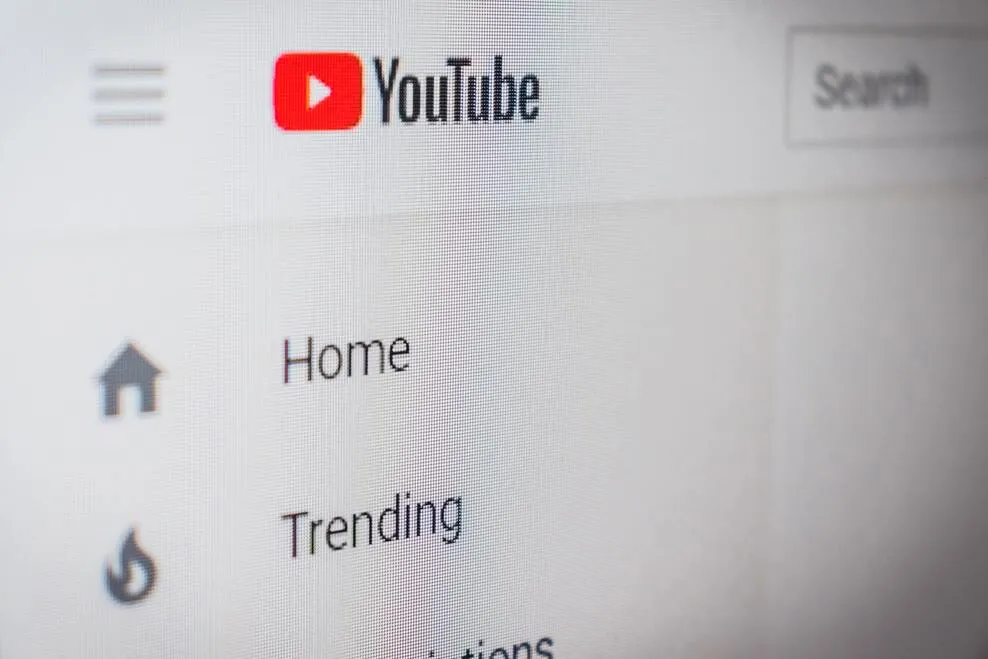Ако сте горд собственик на телевизор Vizio Smart TV, може да сте се сблъскали с проблем, свързан с неработещото приложение YouTube.
Но не се притеснявайте! Този често срещан проблем може лесно да бъде отстранен с няколко прости стъпки. В тази статия ще разгледаме най-доказаните поправки за приложението YouTube на телевизорите Vizio Smart.
Независимо дали сте опитен технологичен ентусиаст или начинаещ, тази статия ще ви покрие!
В тази статия ще разгледаме често срещан проблем, с който може да се сблъскат потребителите на телевизори Vizio Smart: приложението YouTube не работи.
Много хора използват своите телевизори Vizio Smart TV за достъп до популярни приложения за стрийминг като YouTube, но понякога нещата могат да се объркат и приложението да спре да работи.
Но не се притеснявайте, има няколко ефективни решения, които можете да опитате, за да възстановите работата на приложението YouTube.
Независимо дали става въпрос за обикновена актуализация на софтуера или за по-сложен мрежов проблем, тази статия ще ви насочи към стъпките, които трябва да предприемете, за да може вашият телевизор Vizio Smart TV отново да работи с приложението YouTube. Така че, ако се сблъсквате с този проблем, продължете да четете, за да разберете какво можете да направите, за да го отстраните!
YouTube не работи на телевизора Vizio
Възстановете телевизора си Vizio с просто решение за цикъла на захранване
Едно от най-простите решения за разрешаване на проблема с неработещото приложение YouTube на вашия телевизор Vizio Smart TV е да извършите цикъл на захранване. Съществуват два метода за изпълнение на тази задача.
Първият е мек цикъл на захранване. За да го направите, просто отидете в менюто, изберете система, изберете нулиране и администриране и след това изберете мек цикъл на захранване с помощта на дистанционното управление на телевизора.
Ако мекият цикъл на захранване не сработи, вторият метод включва твърд цикъл на захранване. Изключете телевизора с помощта на бутона за захранване, изключете го от контакта за 60 секунди и задръжте бутона за захранване на телевизора за 20-30 секунди, докато е все още изключен от контакта, за да изтече остатъчното захранване и телевизорът да се нулира.
След това включете телевизора отново и изчакайте да се появи логото на Smartcast, преди да проверите дали той функционира правилно.
В случай че все още срещате проблеми, има и други решения, които да опитате. Изключително важно е обаче да се уверите, че сте изчакали цели 60 секунди, преди да включите телевизора отново, след като сте го изключили от електрическата мрежа.
Проверка на състоянието на сървъра на приложението YouTube
Ако приложението YouTube на вашия телевизор Vizio все още не функционира, от съществено значение е да потвърдите дали проблемът е в сървърите на приложението YouTube.
Въпреки че това се случва рядко, то е възможно. Можете да проверите това, като проверите дали приложението YouTube функционира на други устройства, например на вашия смартфон или лаптоп.
В случай на прекъсване на работата на сървъра единственото решение е да изчакате, докато сървърите се върнат онлайн. За да сте информирани за всички актуализации, можете да следите платформата в социалните мрежи, например в Twitter. Уебсайтове като Downdetector също предоставят информация за прекъсванията на сървърите.
Въпреки това, ако състоянието на сървъра не е в основата на проблема, можете да използвате следните методи за отстраняване на неизправностите, поради които приложението YouTube не работи на вашия телевизор Vizio.
Нулиране на кеша на телевизора Vizio за отстраняване на проблеми с приложението YouTube
Изчистването на кеша на вашия телевизор Vizio, наричано още рестартиране на устройството, е често срещано решение за отстраняване на проблема с приложението YouTube, когато то не работи.
Това е така, защото натрупването на кеш данни може да причини различни проблеми, като например замръзване на екрана, сриване на приложенията, дефектен звук, буфериране и бавна работа.
За да изчистите кеша на телевизора си, отидете в „Меню“, изберете „Система“, след това „Нулиране & Администратор“ и накрая „Рестартиране на телевизора“. Тази проста стъпка ще изтрие кеша и може да реши всички проблеми с приложението YouTube.


Youtube on phone
Проверка на функционалността на вашия Wi-Fi маршрутизатор
Неизправен Wi-Fi маршрутизатор също може да причини проблеми с приложението YouTube на вашия телевизор Vizio. За да определите дали случаят е такъв, проверете дали други устройства в дома ви, поддържащи Wi-Fi, могат да се свържат. Ако това не е така, значи рутерът не работи правилно.
Просто изключете маршрутизатора от електрическата мрежа за няколко минути, след което го включете отново, за да го нулирате. След като рутерът е отново онлайн, телевизорът Vizio трябва да може да се свързва с приложението YouTube.
Ако проблемите с интернет връзката продължават, може да се наложи да потърсите помощ от отдела за обслужване на клиенти на вашия доставчик на интернет услуги.
Проверка на скоростта на интернет
Бавната интернет връзка може значително да повлияе на работата на вашия телевизор Vizio Smart TV, особено когато става въпрос за стрийминг на видео съдържание.
Препоръчително е да извършите тест на скоростта на интернет, за да оцените връзката си. В идеалния случай скоростта на изтегляне трябва да е поне 25-50 Mbps, за да се избегне буфериране или забавяне.
Имайте предвид, че стриймингът е процес на изтегляне, затова се съсредоточете върху числото на скоростта на изтегляне и не обръщайте внимание на скоростта на качване.
Ако скоростта е по-ниска от предложения минимум, това може да се дължи на някоя от тези причини:
- Недостатъчна скорост на интернет: Може да се наложи да надстроите плана си за интернет до по-бърза връзка, например план с 200 Mbps, тъй като скоростта може да бъде намалена, когато използвате Wi-Fi или VPN.
- Слаб сигнал от маршрутизатора ви: Стар или некачествен маршрутизатор може да възпрепятства скоростта на интернет връзката ви, независимо от плана ви за интернет. Помислете за закупуване на нов маршрутизатор или за използване на WiFi удължител, за да увеличите силата на сигнала.
Актуализиране на софтуера на телевизора Vizio
Остарелият софтуер може да доведе до различни проблеми с вашия телевизор Vizio, включително проблеми със съвместимостта с приложението YouTube. За да предотвратите това, е препоръчително редовно да проверявате за нови актуализации на фърмуера.
За да проверите за актуализации, включете телевизора си и отворете менюто, като щракнете върху „Меню“ на дистанционното управление. Навигирайте до „Система“ и изберете „Проверка за актуализации“. Вашият телевизор автоматично ще започне да търси всички налични актуализации и ще ги инсталира, ако бъдат намерени.
Освен това се уверете, че сте актуализирали и приложението YouTube, тъй като по-старите версии може да не функционират оптимално с текущия софтуер на телевизора Vizio. Редовното актуализиране на телевизора и приложението ще осигури безпроблемно и гладко стрийминг изживяване.
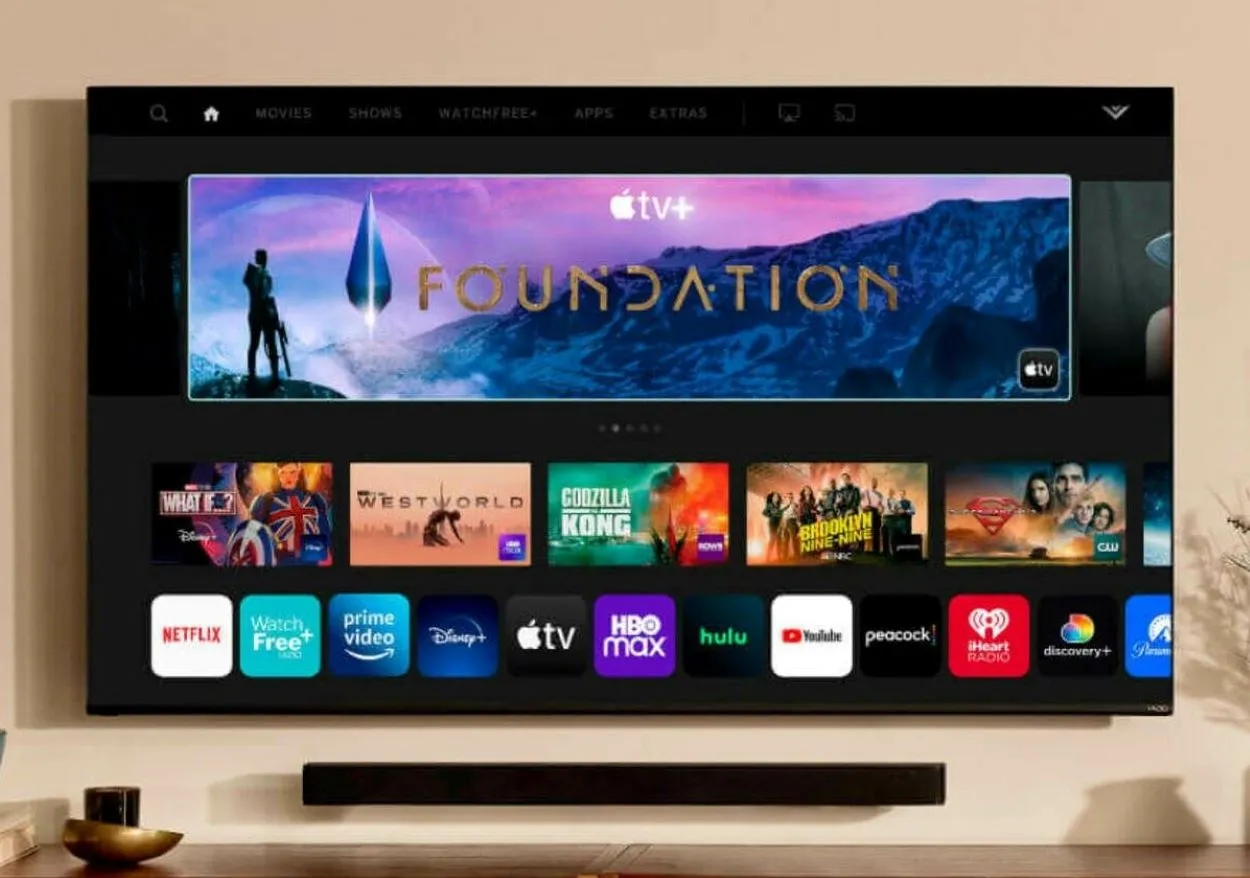
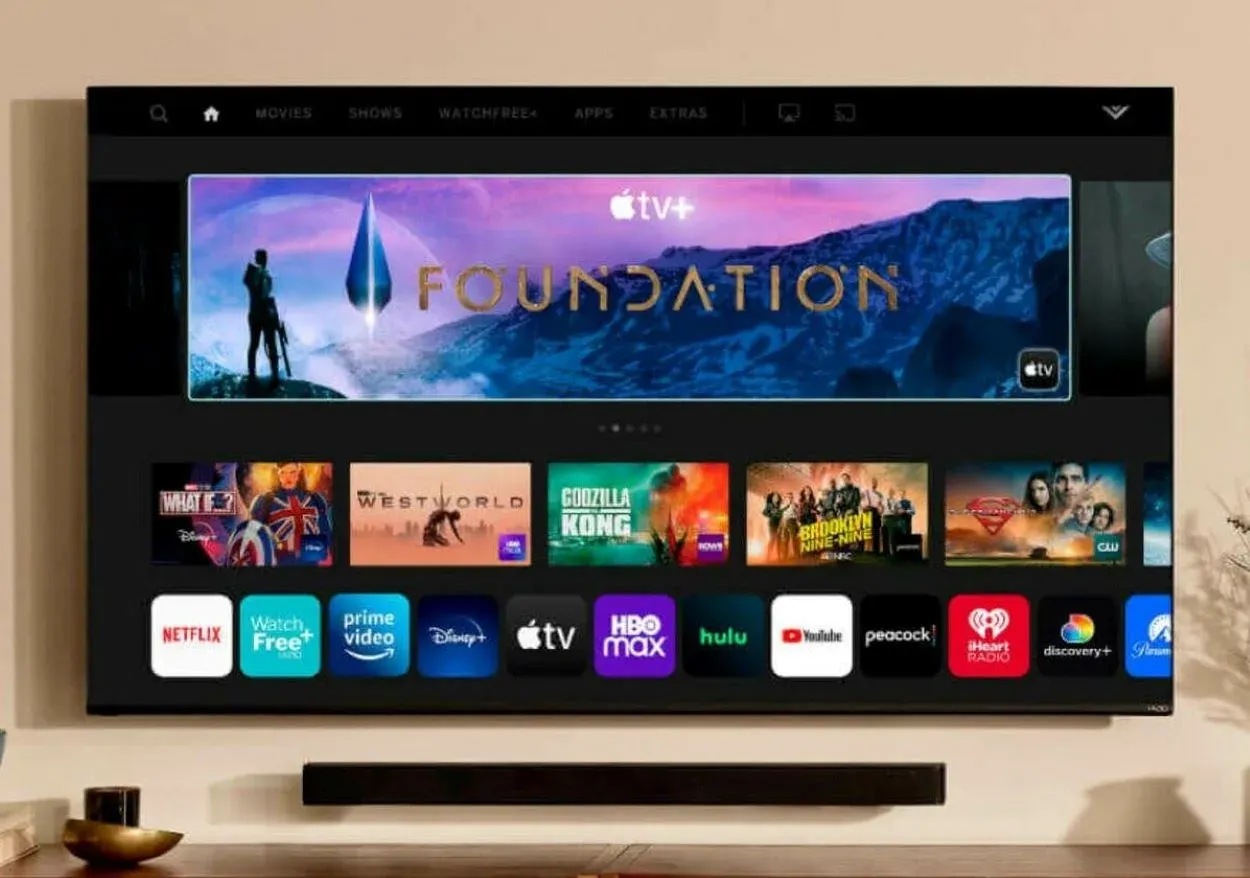
Vizio tv
Често задавани въпроси
Въпрос: Каква е месечната цена на YouTube TV?
Отговор: Месечната цена на базовия план на YouTube TV е 64,99 USD, който включва телевизия от над 100 канала на английски и испански език за спорт, новини и развлечения на живо.
Въпрос: Има ли разлика в цената между Базовия план и Испанския план?
Отговор: Да, Испанският план струва 34,99 USD/месец и включва телевизия от над 28 канала на испански език.
Въпрос: Имам ли нужда от Netflix, ако имам YouTube TV?
Отговор: Зависи от това какво търсите в услугата за стрийминг. Netflix има по-голям избор от телевизионни предавания, филми и документални филми, но не предлага телевизия на живо, докато YouTube TV е фокусирана върху телевизията на живо.
Въпрос: На колко устройства мога да използвам YouTube TV едновременно?
Отговор: Можете да използвате YouTube TV на най-много три устройства едновременно. Важно е да се отбележи, че едновременното използване на YouTube TV на компютър и мобилно устройство се брои за две от трите налични устройства.
Заключение
- Извършете мек цикъл на захранване или твърд цикъл на захранване, за да разрешите проблема с неработещото приложение YouTube на Vizio Smart TV
- Проверете състоянието на сървъра на приложението YouTube, като проверите дали приложението функционира на други устройства
- Изчистете кеша/рестартирайте телевизора, за да отстраните проблема с приложението YouTube
- Проверете функционалността на вашия Wi-Fi рутер
- Извършете тест на скоростта на интернет и се уверете, че скоростта на изтегляне е поне 25-50 Mbps
- Подобрете плана си за интернет или маршрутизатора, ако скоростта на интернет е недостатъчна
- Редовно проверявайте за актуализации на софтуера както за телевизора Vizio, така и за приложението YouTube.
Други статии
- Как да изключите светлината на Echo Dot? (Обяснено)
- Дистанционното управление на телевизора Hisense не работи (лесно ръководство)
- Как да инсталирате звънеца на Eufy? (Лесни начини)
Щракнете тук, за да видите версията на визуалната история на тази статия.